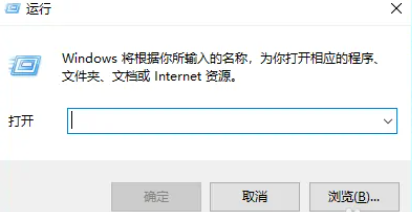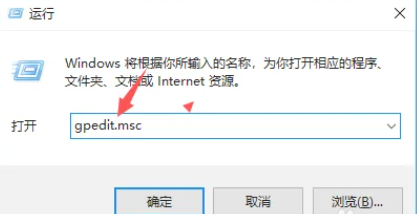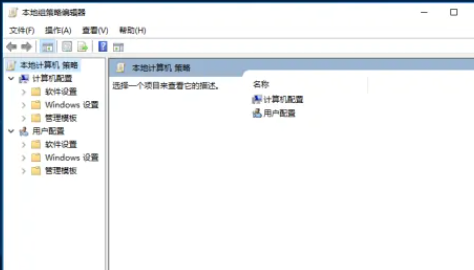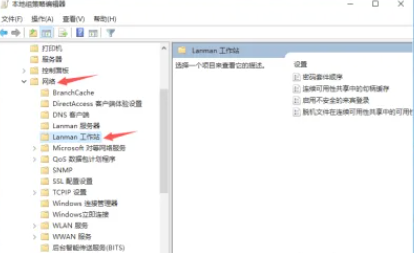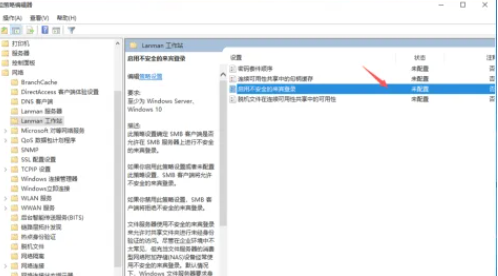win10不能访问共享文件夹怎么办?
有些朋友为了方便在上班时查看文件,在电脑里设了个共享文件夹。有些用 Windows 10 的人通过局域网看到了这个文件夹,但没权限进去。那我们该怎么办呢?今天 Win 10 的教程就给大家分享一下怎么加权限。接下来就一起看看具体步骤吧!
win10共享文件夹没有权限访问解决方法
1、首先,按下“Win+R”键来打开运行窗口。
2、在运行窗口中输入“gpedit.msc”,然后按下回车键,以启动本地组策略编辑器。
3、在编辑器中,定位到“计算机配置”。
4、在该配置下,找到并点击“管理模板”选项。
5、在“管理模板”中找到“网络”,然后在“网络”下再次找到“Lanman工作站”选项。
6、在“Lanman工作站”的选项下,找到“启用不安全的来宾登录”选项并单击它。
7、双击“启用不安全的来宾登录”,然后选择“已启用”,最后点击“确定”按钮以完成操作。
相关文章
- Win10桌面不断刷新闪屏无法操作怎么办?
- Win10休眠久了自动关闭程序怎么解决?
- win10蓝屏错误dpc watchdog怎么办?win10蓝屏提示dpc watchdog解决方法
- win10局域网设置在哪里?win10局域网设置位置解析
- win10怎么设置默认输入法为英文输入?
- win10如何重置tcp/ip协议?windows10重置tcp/ip协议栈的方法
- Win10文件夹搜索栏用不了怎么办?Win10文件夹搜索栏用不了问题解析
- Win10输入法图标丢失后怎么找回?Win10输入法图标丢失后找回的方法
- 解决游戏提示需要新应用打开此ms-gamingoverlay的问题
- win10应用商店提示错误代码0x80D02017怎么解决?
- win10如何提升扬声器音质?win10扬声器提升音质操作方法
- Win10怎么设置显示其它地区时钟?Win10设置显示其它地区时钟的方法
- Win10怎么清除设备搜索历史记录?
- win10去快捷方式箭头导致任务栏图标打不开怎么办?
- 电脑不能改microsoft账户登录无法设置人脸怎么办?
- win10输入法图标不见了怎么办?win10输入法图标找回方法